реклама
 Преместете която и да е програма на Windows на друг твърд диск, без да я нарушавате. Ако основният ви твърд диск е пълен и това, което поставите там, е софтуер, SymMover е това, което търсите.
Преместете която и да е програма на Windows на друг твърд диск, без да я нарушавате. Ако основният ви твърд диск е пълен и това, което поставите там, е софтуер, SymMover е това, което търсите.
Много хора добавят втори твърд диск към компютъра си, когато първият се запълни. Преместването на файлове - като музика, видеоклипове или снимки - е проста тема. Преместването на софтуер, поне в Windows система, не е. Всеки опит за ръчно преместване на папката, съдържаща софтуера, почти сигурно ще доведе до софтуер, който вече не работи.
SymMover решава този проблем чрез преместване на софтуера и използване символни връзки за да заблудите Windows да мисли, че вашият софтуер все още се намира там, където трябва да бъде. И не е само за софтуер - можете да промените действителното местоположение на всяка папка без Windows да забележи, което прави този чудесен инструмент за пестене на място на вашия диск.
SymMover работи само в Windows Vista и Windows 7. Потребителите на Windows XP и 8 потребители нямат късмет, поне засега. Освен това няма да работи, ако устройствата ви не са форматирани NTFS, но ако използвате Vista или 7, това не би трябвало да е проблем.
Внимание!
Преди да започна - предупреждение. Този софтуер трябва просто да премести нещата и да добави символична връзка, но винаги има шанс нещо да се обърка, когато се забърквате със системни файлове като този. Силно препоръчвам да не използвате това за софтуер, за който вече нямате инсталационни дискове, тъй като винаги има шанс да инсталирате нещо отново. Били сте предупредени
SymMover работи много добре за мен в моите тестове; това е всичко, което мога да кажа. Не пишете коментари, като се оплаквате, че сте нарушили нещо и сте ядосани на мен и / или на създателите на този софтуер.
Използване на SymMover
Когато стартирате SymMover, няма да видите почти нищо, освен мястото, което в момента сте оставили на двата си диска или дяла:
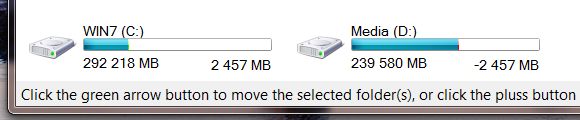
За да използвате тази програма, първо трябва да добавите някои приложения или програми, които искате да преместите. Кликнете върху „Добави“И можете да започнете.
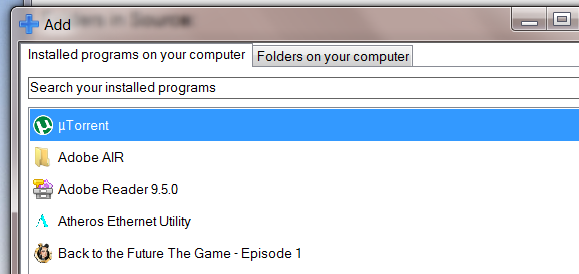
Ще намерите списък с програми, инсталирани на вашия компютър, или можете да преглеждате ръчно до всяка папка. Не забравяйте да зададете и вашата дестинация; по подразбиране просто ще премести всичко в „SymMover”На вашето“ D ”устройство.
След като добавите някои папки, можете да се върнете в главния прозорец. От тук можете да започнете процеса на преместване, като щракнете върху зелената стрелка. Както виждате, ще преместя няколко от най-големите си части от софтуера.
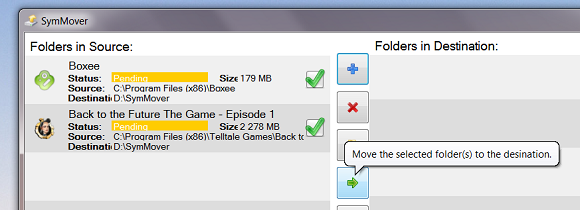
За най-добри резултати използвайте Nyan Cat Progress Bar Добавете котка Nyan към прогресите си, защото е страхотнаДали вашата лента за прогрес на Windows е глупава, зелена и скучна? Направете го 5011% по-страхотно: добавете скандалната котка Nyan към него, допълнена с музиката на запазената марка и дъгата. Това е просто обикновено изтегляне. Там... Прочетете още . В противен случай просто ще видите обикновената зелена лента за прогрес, която е скучна и глупава:
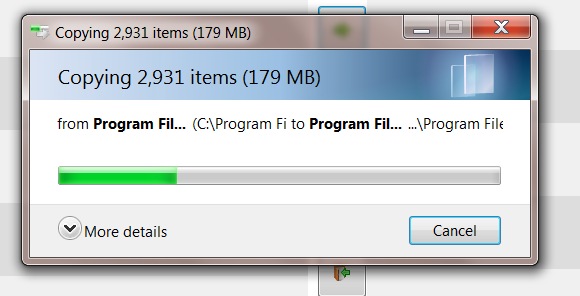
Когато SymMover се премести на вашия софтуер, вие сте готови! Отворете софтуера си, за да се уверите, че той продължава да работи, и не се колебайте да прегледате папката на местоназначение, ако се интересувате къде е всичко.
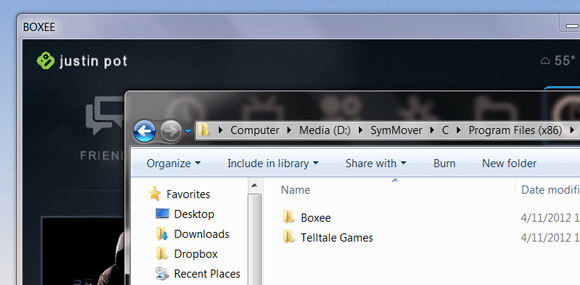
Както можете да видите, моята тестова програма (Boxee) работи точно както преди.
Изтеглете SymMover
Искате ли да изпробвате това? Щракнете тук, за да изтеглите SymMover [Вече няма достъп]. Както вече казах, това работи само за Windows Vista и 7; Потребителите на XP нямат късмет, както и хората в момента тестват неиздадения Windows 8.
заключение
Има много начини да спестите място на основния си твърд диск. Можете да местите медийни файлове на друго устройство. Можеш използвайте dupeGuru за намиране и изтриване на дублиращи се файлове dupeGuru намира дублиращи се файлове [кръстосана платформа]Бързо намерете дублиращи се файлове на вашия твърд диск, така че можете да ги изтриете и да спестите ценно пространство за съхранение. Ще се изненадате колко от вашето хранилище се използва за съхранение на едни и същи файлове два пъти. Там... Прочетете още . Можете да използвате CCleaner и CCEnhancer Помогнете на CCleaner да премахне всичките си излишни файлове с CCEnhancerДобавете 450 допълнителни програми към вече обширния CCleaner. Неофициална програма прави известния инструмент за поддръжка на системата Piriform още по-полезен, като значително увеличава количеството софтуер, който поддържа. CCEnhancer прави CCleaner още по-добър ... Прочетете още за да премахнете файлове, които всъщност не ви трябват Понякога обаче това не е достатъчно, така че се радвам, че открих SymMover.
Работи ли ви добре? Споделете опита си в коментарите по-долу или споделете други съвети за намаляване на количеството неща на вашия основен диск.
Джъстин Пот е технологичен журналист със седалище в Портланд, Орегон. Той обича технологиите, хората и природата - и се опитва да се наслаждава и на трите, когато е възможно. В момента можете да разговаряте с Джъстин в Twitter.